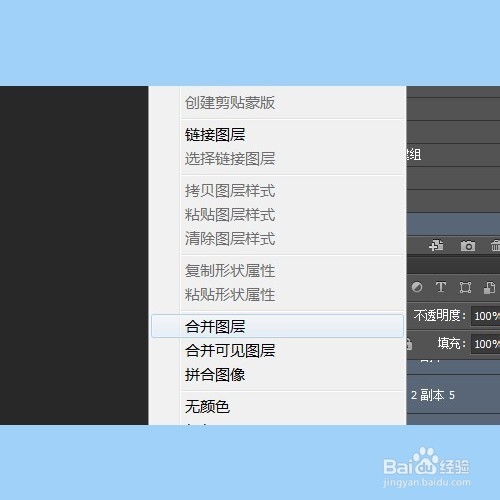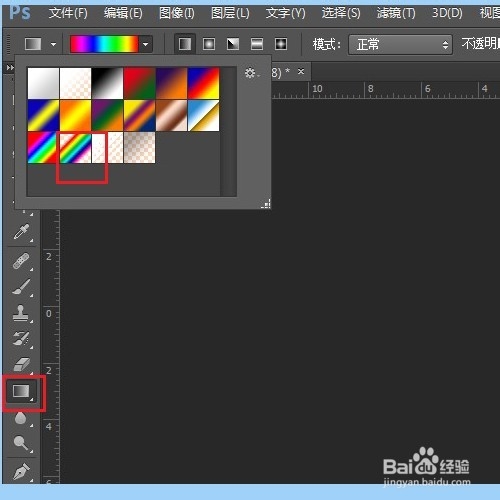1、Ctrl+N新建一个500*500,分辨率为72的画布,点击确定;

2、前景色设置为黑色,Alt+delete填充背景颜色;
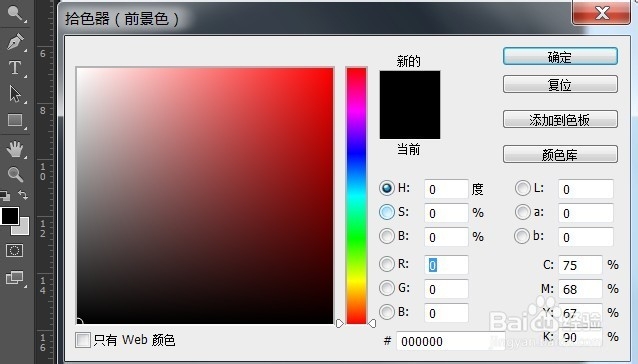
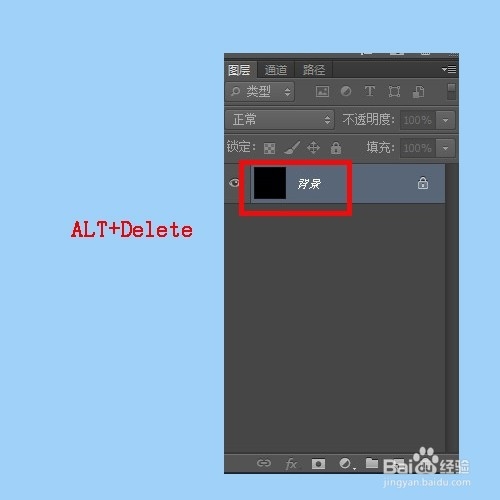
3、点击ps右下角的新建图层快捷键,新建一个图层;
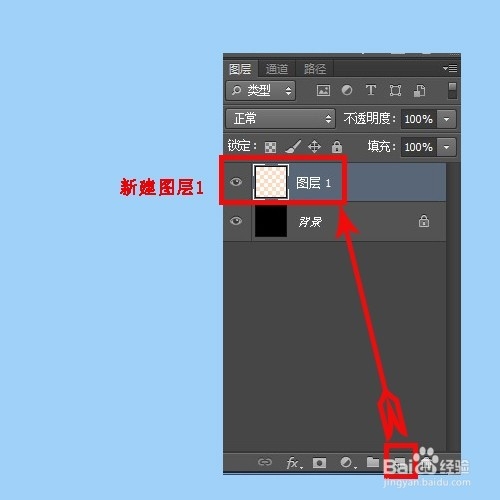
4、在ps的工具箱中找到矩形工具-----直线工具,在工具栏中选择如图所示数据,并在画布上画一条直线;
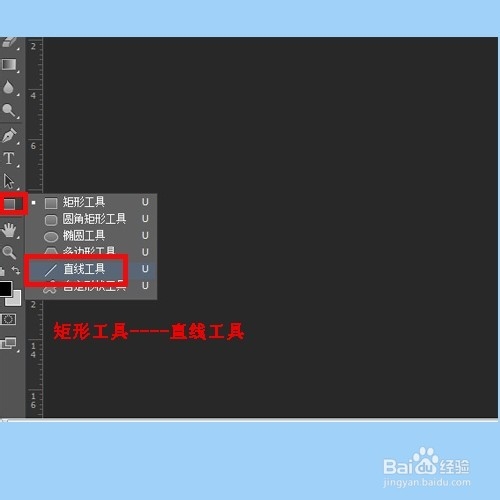
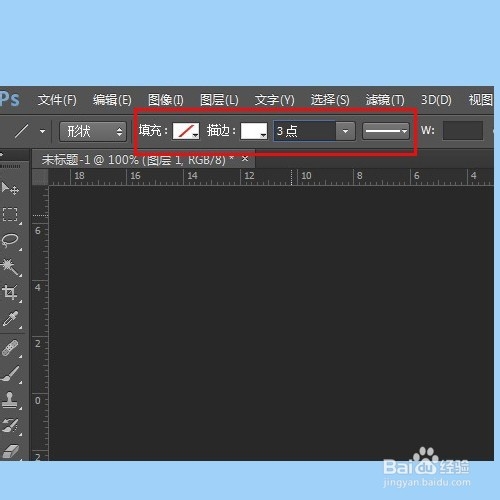

5、滤镜----风格化----风(在弹出的栅格化窗口点击“确定”),进入“风”的对话框,方法选择“风”,方向选择“从右”;
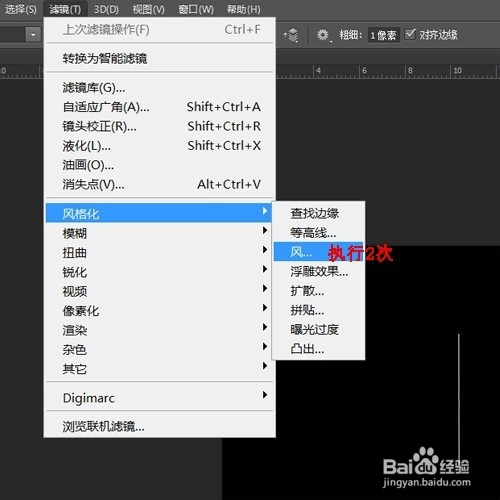


6、ctrl+t选中,V:45度;在工具箱单击“选择”工具,在弹出的对话框中选择“应用”;


7、在ps界面中,如图操作,得到“形状1副本”;

8、ctrl陴鲰芹茯+t,右击———在快捷菜单中选择“水平翻转”得到如图效果,按“回车”键,在键盘按向右的箭头进行调整,如图所示;
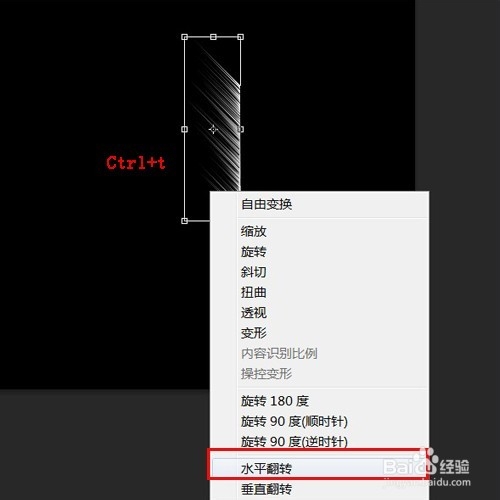

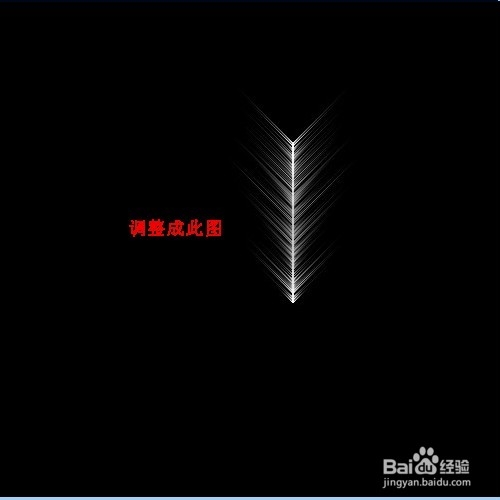
9、在ps的工具箱中选择直线工具,把做好的羽毛图下方加长;


10、按shift键,鼠标点击背景层以上的图层,选中---单击---合并图层;
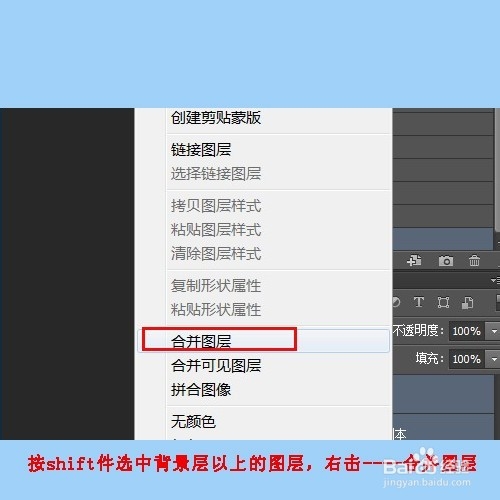
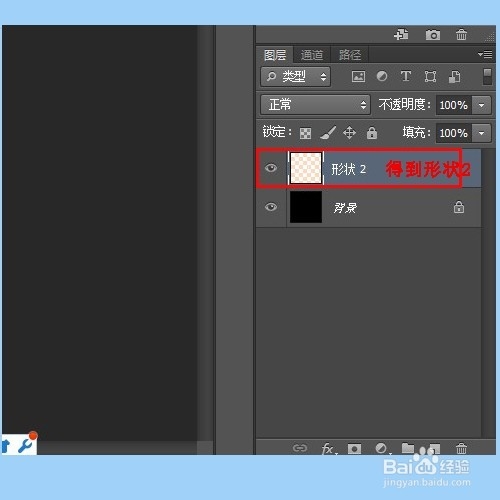
11、ctrl+t,旋转,把羽毛调整成如图所示的样子;

12、ctrl陴鲰芹茯+j复制与羽毛的图层,Ctrl+t把中心点拖到羽毛的下方,角的度数调整为10度。之后按ctrl+Alt+shift+t,重复15次;得到如图所示形状;
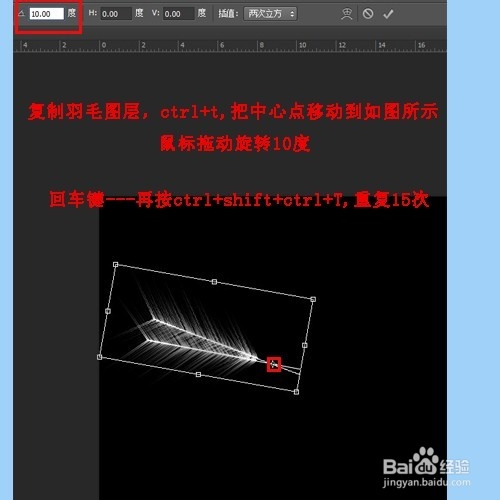

13、选中除背景层的图层,敛财醣沁并合并图层,在菜单栏中找到选择----载入选区;选择工具箱中的渐变工具,在工具栏中选择喜欢的颜色,在羽毛扇上从上到下拖动,羽毛扇的效果就出现了!